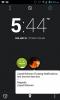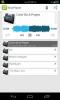Capturez, modifiez et annotez des captures d'écran sur Android avec Ashampoo Snap
Les gens adorent prendre des captures d'écran sur leurs appareils Android, que ce soit pour montrer la configuration de leur écran d'accueil sur DeviantART et MyColorScreen, demandez une assistance technique dans des communautés comme les développeurs XDA, ou écrivez des critiques d'applications comme nous. Mais il y a des moments où vous devez apporter quelques modifications à l'image d'origine avant de la partager en ligne. Si vous ne souhaitez pas utiliser d'outils d'édition complexes à cette fin, alors Ashampoo a le bon outil pour vous dans leur nouvelle Ashampoo Snap application pour Android. En utilisant cette application décemment conçue, vous pouvez facilement prendre des captures d'écran et les annoter immédiatement de la manière la plus simple. Le puissant éditeur d'images intégré vous permet d'ajouter des formes, des émoticônes, des cliparts, des textes, des flèches, etc. à l'image et partagez-la via l'option de partage natif d'Android.
L'interface utilisateur de Snap est assez simple, et le processus pour capturer et modifier des captures d'écran en déplacement est tout aussi simple. Voici comment ça fonctionne.
Pour commencer, capturez simplement la capture d'écran comme vous le faites normalement (Power + Volume down fait le travail sur la plupart des appareils). L'image est ensuite automatiquement exportée vers l'espace de travail d'édition de Snap, où des gestes simples comme le pincement et le déplacement vous permettent de zoomer ou de repositionner l'image selon vos besoins.
Vous pouvez également importer l'image directement depuis la Galerie ou la capturer à l'aide de l'appareil photo de votre appareil. Dans l'écran d'aperçu de l'image, Snap vous permet de modifier l'image de multiples façons. Pour afficher les options d'édition disponibles, vous devez d'abord appuyer sur le petit bouton fléché dans le coin inférieur gauche.



La mini barre latérale qui s'affiche comporte diverses options d'édition telles que l'ajout de formes telles que des cercles, carrés ou lignes, les outils de marqueur et de crayon pour mettre en évidence ou dessiner quelque chose, des émoticônes et du texte des boites. Une image peut également être rognée à une taille personnalisée, et Snap vous permet de revenir rapidement en arrière toutes les modifications via le bouton Annuler.
Vous pouvez enregistrer le fichier de sortie au format JPEG ou PNG. Les paramètres de qualité de ces deux formats pris en charge peuvent être contrôlés à partir de l'écran des paramètres, qui vous permet également de basculer l'icône persistante de Snap dans le barre de notification, envoyer des données d'utilisation aux développeurs pour des améliorations dans les futures mises à jour et importer automatiquement toutes les captures d'écran capturées dans l'édition de Snap interface.



La version gratuite de Snap propose des publicités, bien qu'une mise à niveau intégrée à l'application le rend non seulement exempt de publicités, mais ajoute également des fonctionnalités supplémentaires telles que la mise à l'échelle de l'image, la possibilité de télécharger l'image sur AshWeb, et plus de cliparts et formes.
Installer Ashampoo Snap à partir de Play Store
Chercher
Messages Récents
Les notifications flottantes ajoutent des alertes par application de type tête de conversation à Android
Facebook Chat Heads a fait beaucoup de bruit lors de la première so...
Couverture: écran de verrouillage Android avec accès rapide en fonction du contexte aux applications
Des thèmes sophistiqués aux thèmes les plus minimalistes, et même d...
NicePlayer est un lecteur de musique Android avec une superbe interface utilisateur basée sur une carte
Il existe d'innombrables lecteurs de musique disponibles pour Andro...